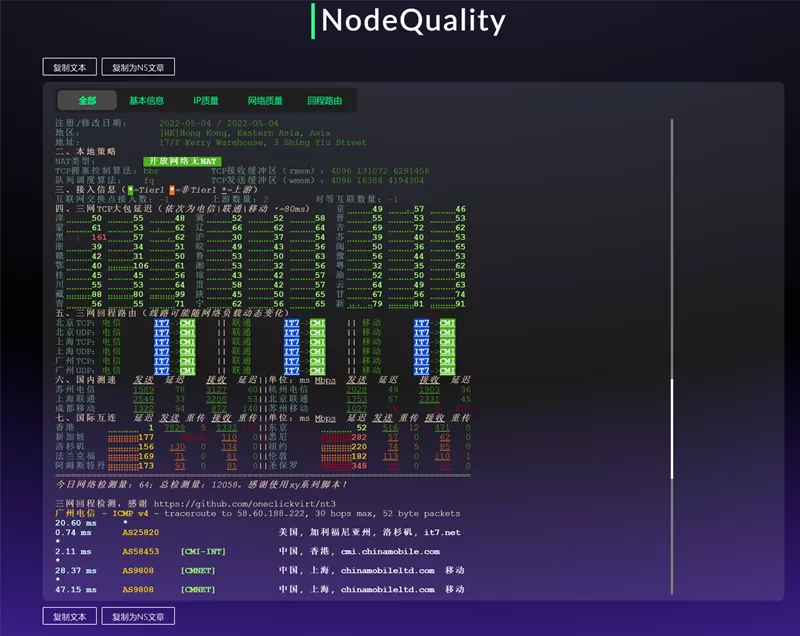WTG 是一种可以把 Windows 系统装在 U 盘或者移动硬盘里的一种方式。
因为系统运行的时候是在 U 盘或者移动硬盘里进行的,所以它几乎可以插在任意PC上使用。

WTG 真正做到了Windows系统的随身携带、随插随用,而我只需要在电脑开机时选择启动盘就可以体验到完整的 Windows 系统。
而且这个 Windows 系统不会与电脑原有的系统产生任何联系,它们只是共用了一套硬件。
比如小编把装有Windows系统的硬盘插在 Mac 上,系统配置里显示的就是这台 Mac 的硬件参数:
如果我把它插到Windows 笔记本上,这个时候系统配置详情里显示的就是这台Win本的硬件参数:
这也意味着就算我使用学校机房电脑或者借用别人的电脑,也可以分分钟用上我熟悉的那个Windows系统,里边有我下载好的各种软件和各种资料。这就省下了我重新去下载、去配置这些软件的时间,期间系统产生的所有缓存也会保存在硬盘里。
然后等到我用完后把电脑这么一关,硬盘一拔,雁过无痕,谁也不知道我在电脑上干了啥。
其次,WTG 不会占用电脑本身的存储空间,非常适合那些电脑硬盘容量本身就很吃紧的用户使用。
每当我需要用到那些macOS没有软件,就可以插上移动硬盘,然后运行Windows解决。
在Mac上外挂一个移动硬盘的方式运行Windows,在软件打开速度上与我在Mac上直接开一个双系统没什么两样。
当然了,外挂系统用着流不流畅也取决于硬盘本身的读写速度。
由于我使用的是固态硬盘而非机械硬盘,所以我闲来无事时甚至可以直接在外挂系统上打游戏,体验怎么说呢,感觉还行,也没有发现什么问题。
怎么样,看到这里你们是不是也想和小编一样想要拥有一个能装在口袋里、可以在不同的电脑上直接运行的Windows系统?
其实把 Windows 系统塞进移动硬盘很简单,除了要有硬盘外,只需要准备好Windows镜像文件,然后再借助WTG辅助工具就可以制作了。
在制作时,先在WTG辅助工具里导入Windows镜像所在路径,然后在下方选择刚刚插上去的移动硬盘,接着点击部署,事情就已经成功了一半。
等过几分钟 WTG 辅助工具弹出“ 写入完成 ”后,装有Windows的移动硬盘就算是制作成功。
至于使用方式就更简单,插上硬盘,在电脑开机时按下快捷键选择让系统从外部存储设备启动,电脑就会运行装在移动硬盘里的Windows系统。
Mac 电脑的快捷键是Option键:
Windows 电脑快捷键视品牌而定,自行百度:如何设置让电脑从U盘启动:
这里需要注意的是,由于每台电脑所用的硬件驱动不一样,所以在第一次运行Windows系统的时候,你可能会遇到触控板不能使用的情况。
这个时候你可以去品牌官网下载驱动安装到这台电脑上,或者提前在系统里安装一个驱动精灵,遇到没驱动的情况就打开驱动精灵安装一下驱动即可。
安装Mac电脑的驱动也是如此,需要在macOS中打开“启动转换助理”,然后在“操作”选项里点击“下载 Windows 支持软件”到U盘。
然后再把Mac切到Windows系统,插上装有Windows支持软件的U 盘,双击运行刚刚下载的驱动程序,软件就会自动帮你安装驱动。
驱动只需安装一次,后面使用就无需重新安装了。
https://wwa.lanzous.com/i8X6Zozi44f
https://pan.baidu.com/s/1GcVGv1_p9tDwKoGF9-2FSA 提取码: gap2